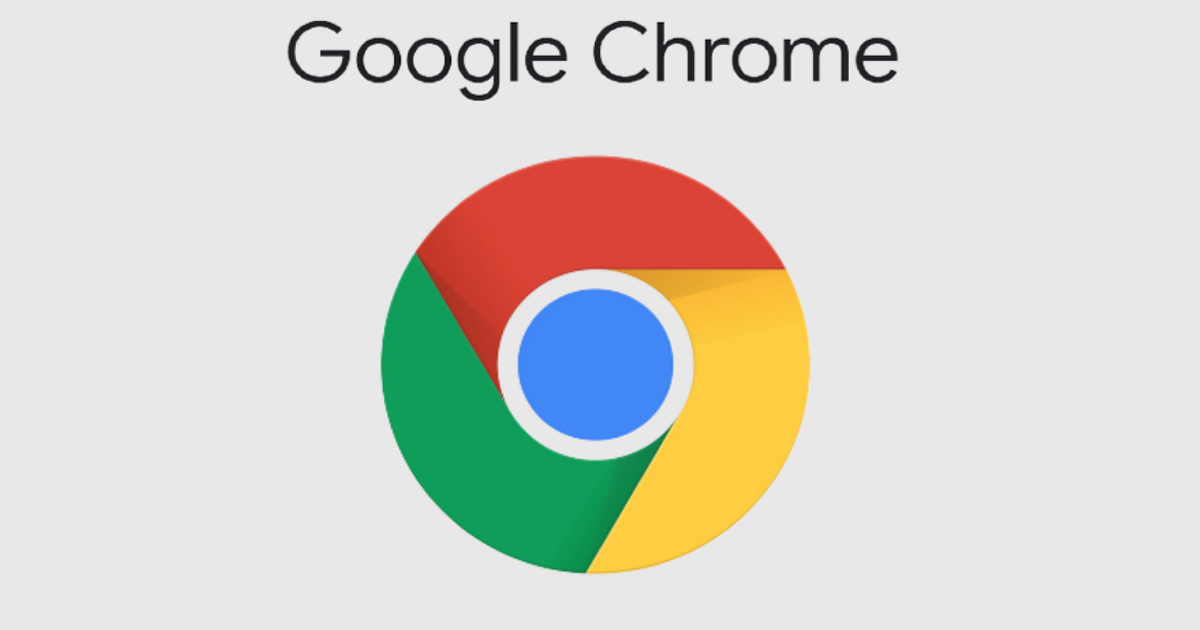WEBブラウザは標準でMicrosoft Edgeがインストールされていますので特に問題ないかとは思いますが、お好みでGoogle Chromeもインストールされても良いかと思います。
Google Chromeの方がスピードも速く人気があります。
Microsoft Edgeを起動して、「google chrome」と入力して検索してください。
今回は、入力途中で予測変換で出てきましたので、それを選択します。
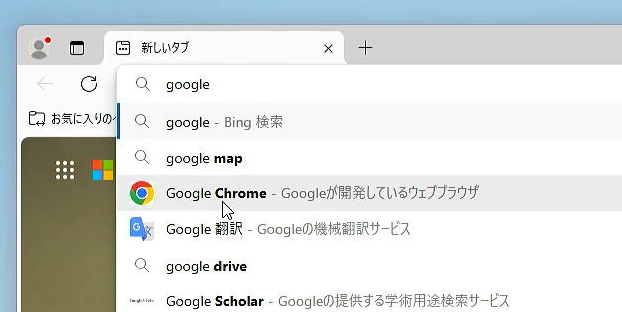
上位に「Google Chrome-高速かつ安全でカスタマイズ可能なブラウザ」などと出てきますので、クリックします。
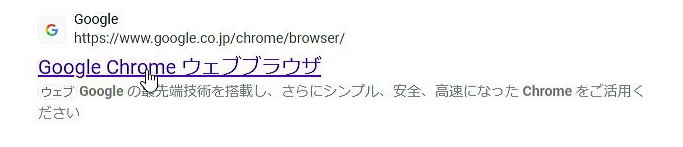
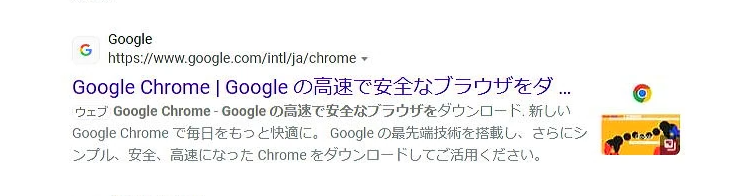
ダウンロード画面からダウンロードしてください。
Microsoft Edgeの場合は、ユーザーフォルダーのダウンロード内に保存されています。
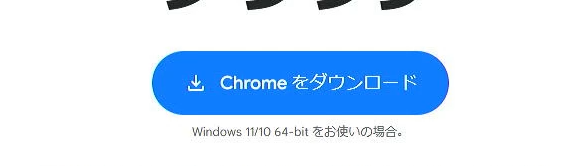
ダウンロードの「ChromeSetup.exe」をクリックしてインストールしてください。
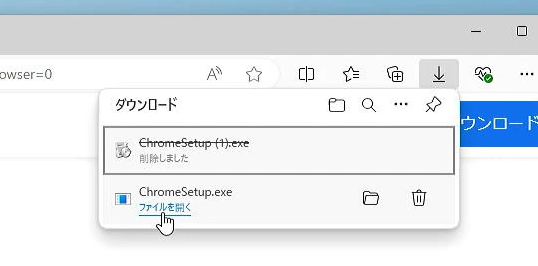
あとは、指示に従って設定を済ませていきます。
「このアプリがデバイスに変更を加えことを許可しますか?」画面が出ます。
「はい」をクリックしてください。
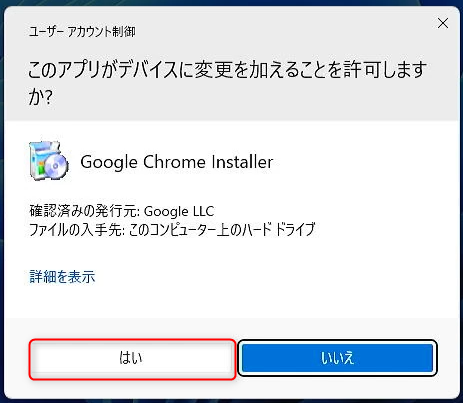
「ダウンロードしています」画面が出ます。
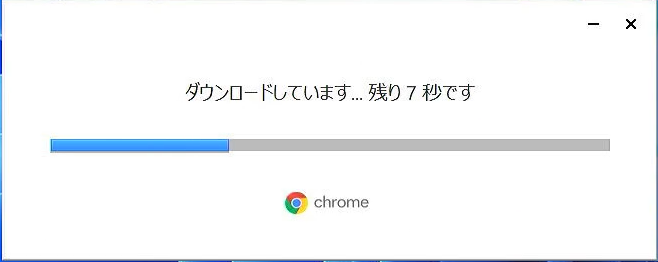
「インストール中」画面に変わります。
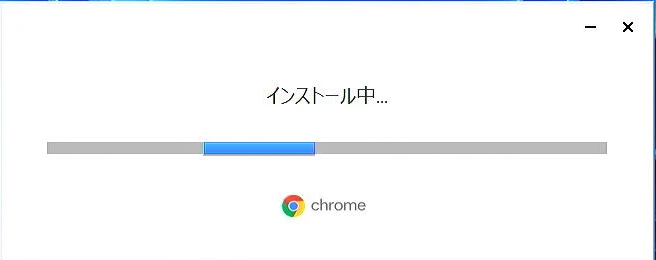
インストールが終了して、デスクトップ上に「Google Chrome」のアイコンが表示されます。
「Google Chrome」起動して、設定をしておきましょう。
「Chromeにログイン」画面がでてきます。
今回は、ひとまず「ログインしない」を選択しました。
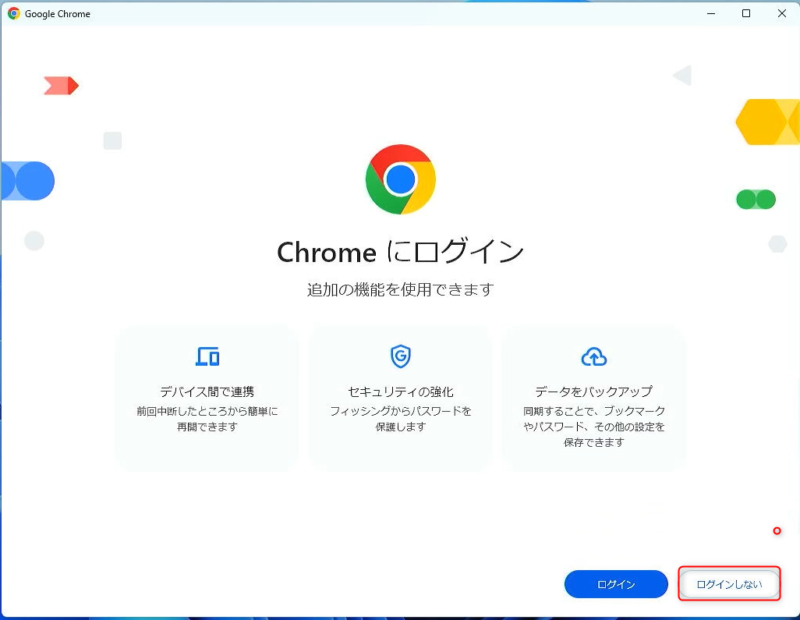
「既定のブラウザの設定」画面が出てきます。
「デフォルトに設定」をクリックしました。
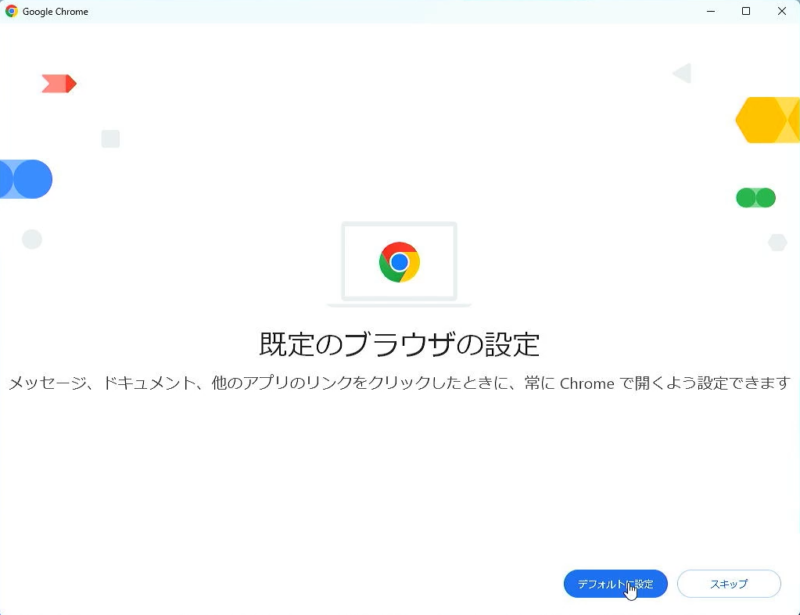
「Chrome で表示される広告に対するプライバシー強化について」画面が表示されます。
「理解した」をクリックしました。
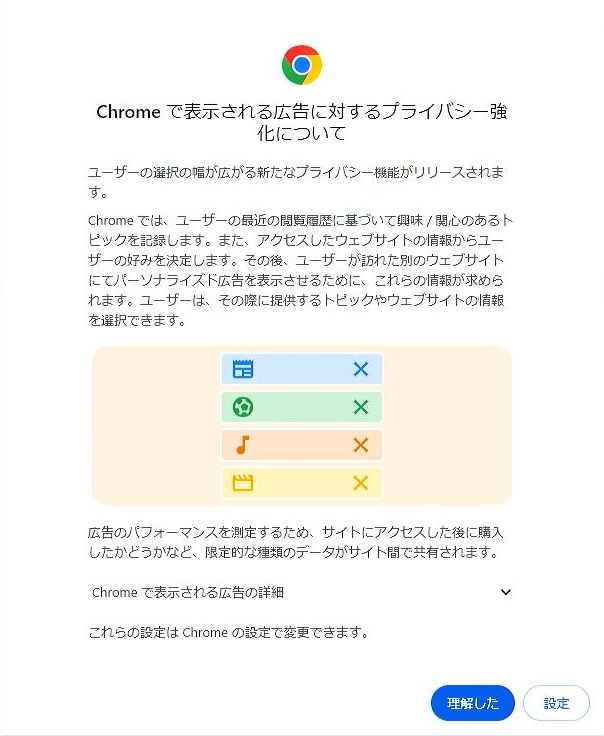
「既定のアプリ」の画面が表示されます。
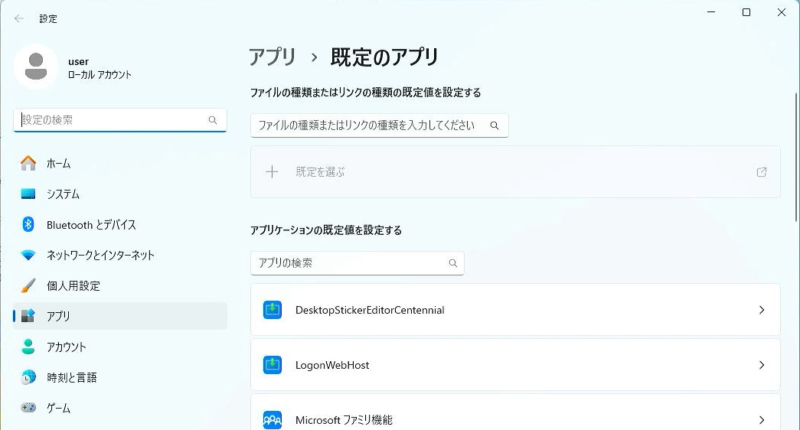
リストの中から「Google Chrome」を選択して、「既定値に設定」をクリックします。
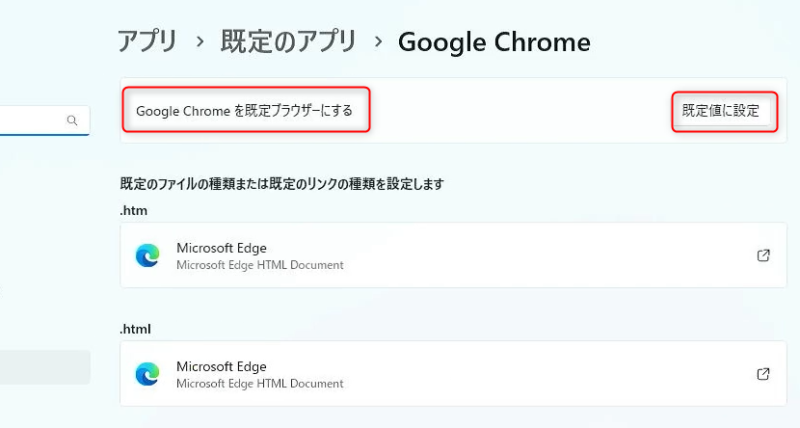
何かと、Microsoft Edgeが邪魔をしてくる印象がありますが・・・。
「Google Chrome」のインストールと、既定ブラウザへの設定は終了です。
どちらを既定で使うかはお好みです。
いろいろ使い比べてみてください。